 소프트웨어 튜토리얼
소프트웨어 튜토리얼
 사무용 소프트웨어
사무용 소프트웨어
 PPT2010에서 옳고 그름을 판단할 수 있는 빈칸 채우기 문제 만드는 방법_PPT2010에서 옳고 그름을 판단할 수 있는 빈칸 채우기 문제를 만드는 세부 단계
PPT2010에서 옳고 그름을 판단할 수 있는 빈칸 채우기 문제 만드는 방법_PPT2010에서 옳고 그름을 판단할 수 있는 빈칸 채우기 문제를 만드는 세부 단계
PPT2010에서 옳고 그름을 판단할 수 있는 빈칸 채우기 문제 만드는 방법_PPT2010에서 옳고 그름을 판단할 수 있는 빈칸 채우기 문제를 만드는 세부 단계
PPT2010은 일반적으로 사용되는 사무용 소프트웨어이며 강력한 기능으로 다양한 요구를 충족할 수 있습니다. 그 중 빈칸 채우기 문제를 만드는 것은 PPT에서 흔히 볼 수 있는 응용인데, 맞고 틀렸는지 판단할 수 있는 빈칸 채우기 문제를 만들어야 한다면 어떻게 해야 할까요? PHP 편집자인 Xigua가 PPT2010에서 올바른 빈칸 채우기 문제와 틀린 채우기 문제를 만드는 세부 단계를 알려드립니다.
새 빈 슬라이드 문서를 만든 다음 텍스트 상자 도구를 사용하여 그림과 같이 내용을 입력하세요.
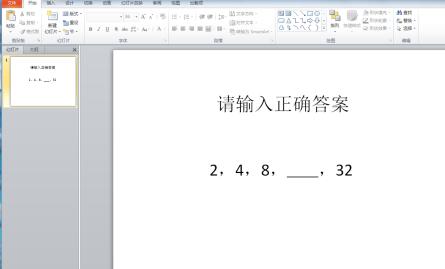
개발 도구를 사용해야 합니다. 위 메뉴바에 표시되지 않는 경우, 메뉴바 위 빈 공간을 마우스 오른쪽 버튼으로 클릭한 후 [리본 사용자 정의]를 선택하세요.
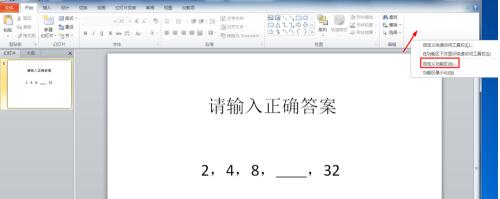
열린 대화 상자에서 [개발 도구]를 선택하고 확인을 클릭하세요.
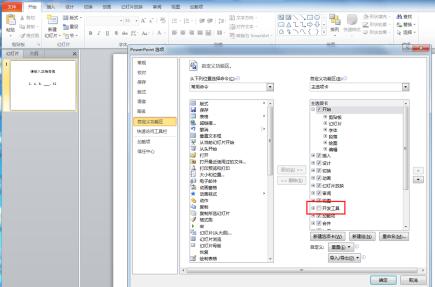
완료되면 상단 메뉴바에 [개발도구]가 나타납니다.
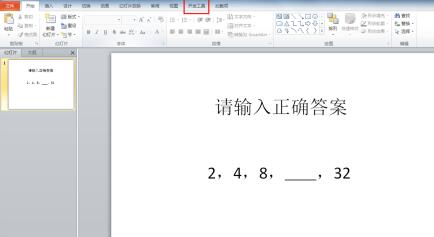
[개발 도구]를 클릭하고 아래의 [텍스트 상자(ActiveX 컨트롤)]를 선택하세요.
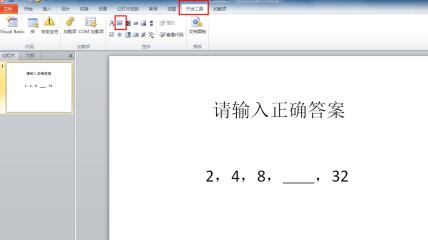
이 컨트롤을 추가하려면 공백을 채워야 하는 수평선 위의 마우스를 클릭하세요.
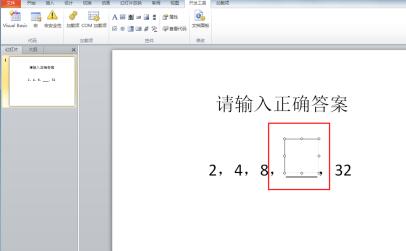
이 컨트롤을 선택하고 [개발 도구] 아래 [속성]을 클릭하면 아래 그림 왼쪽의 속성 상자가 나타납니다.
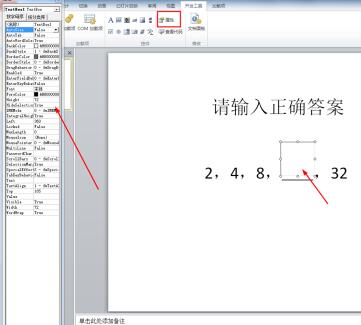
특수 효과 옵션을 0으로 설정하면 선택한 컨트롤이 투명해져서 더욱 자연스러워집니다.
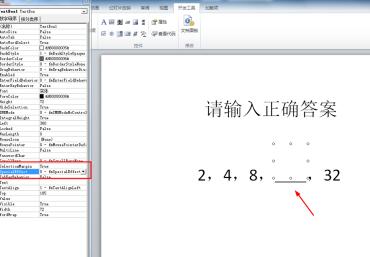
[개발 도구]에서 명령 버튼을 선택하고 텍스트의 적절한 위치에 두 개의 버튼을 그립니다.
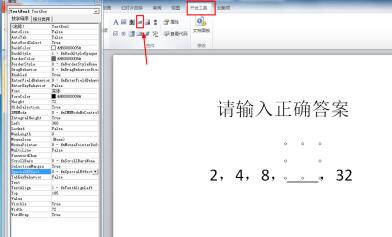
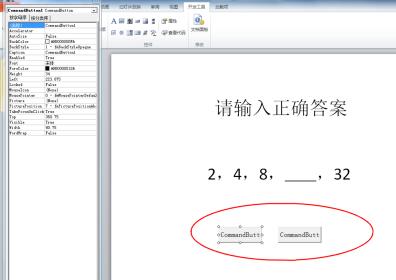
먼저 첫 번째 버튼을 선택하고 속성 상자에서 캡션 옵션을 찾아 다음 이름을 [제출]로 변경하세요. 같은 방법으로 두 번째 버튼을 [Clear]로 변경합니다.
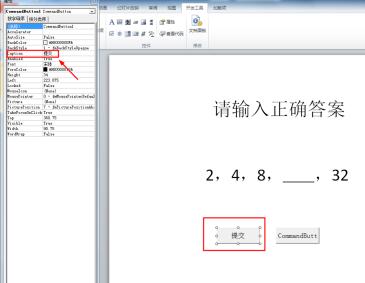
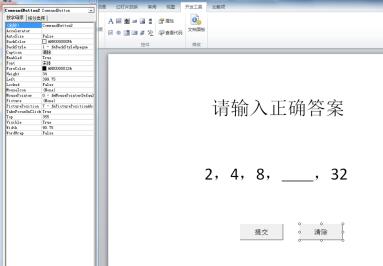
제출 버튼을 선택하고 마우스 오른쪽 버튼을 클릭한 후 [코드 보기]를 선택하고 그림과 같이 엽니다.
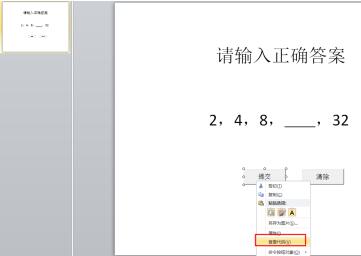
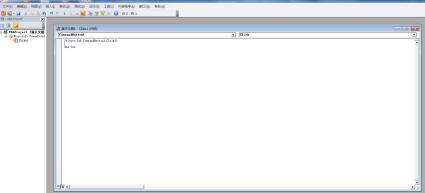
다음 코드를 입력하세요:
If TextBox1 = 16 Then
MsgBox "정답을 축하합니다!", vbOKOnly, "Prompt"
Else
MsgBox "오답을 얻었습니다. 다시 시도하세요! " , vbOKOnly, "Prompt"
End If
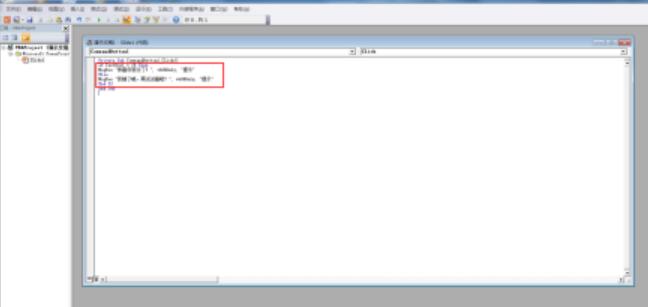
같은 방법을 다시 사용하여 지우기 버튼을 선택하고 코드를 추가합니다. TextBox1 = " "
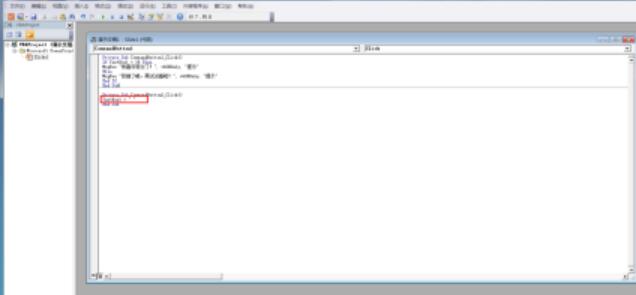
이제 완료되었습니다. 슬라이드쇼를 재생하고 Enter를 누르세요. 대답. 답이 맞으면 답이 맞다는 것을 상기시켜 주고, 답이 틀리면 틀렸다고 알려줍니다.
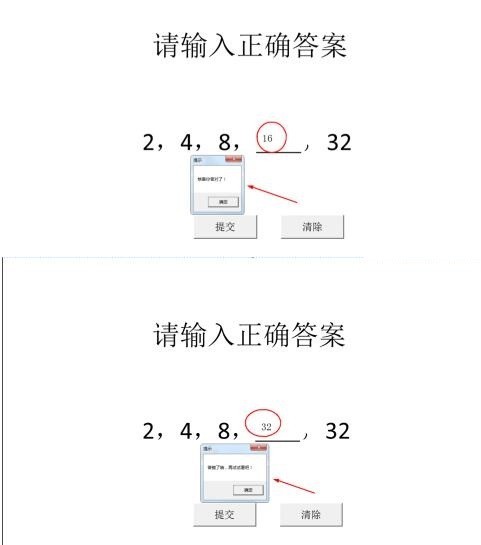
위 내용은 PPT2010에서 옳고 그름을 판단할 수 있는 빈칸 채우기 문제 만드는 방법_PPT2010에서 옳고 그름을 판단할 수 있는 빈칸 채우기 문제를 만드는 세부 단계의 상세 내용입니다. 자세한 내용은 PHP 중국어 웹사이트의 기타 관련 기사를 참조하세요!

핫 AI 도구

Undresser.AI Undress
사실적인 누드 사진을 만들기 위한 AI 기반 앱

AI Clothes Remover
사진에서 옷을 제거하는 온라인 AI 도구입니다.

Undress AI Tool
무료로 이미지를 벗다

Clothoff.io
AI 옷 제거제

AI Hentai Generator
AI Hentai를 무료로 생성하십시오.

인기 기사

뜨거운 도구

메모장++7.3.1
사용하기 쉬운 무료 코드 편집기

SublimeText3 중국어 버전
중국어 버전, 사용하기 매우 쉽습니다.

스튜디오 13.0.1 보내기
강력한 PHP 통합 개발 환경

드림위버 CS6
시각적 웹 개발 도구

SublimeText3 Mac 버전
신 수준의 코드 편집 소프트웨어(SublimeText3)

뜨거운 주제
 7566
7566
 15
15
 1386
1386
 52
52
 87
87
 11
11
 61
61
 19
19
 28
28
 105
105
 오늘 웹을 위해 엑셀에서 할 수있는 5 가지 일 12 개월 전
Mar 22, 2025 am 03:03 AM
오늘 웹을 위해 엑셀에서 할 수있는 5 가지 일 12 개월 전
Mar 22, 2025 am 03:03 AM
Excel 웹 버전은 효율성을 향상시키기위한 향상을 특징으로합니다! Excel Desktop 버전은 더 강력하지만 웹 버전도 지난 1 년 동안 크게 향상되었습니다. 이 기사는 5 가지 주요 개선 사항에 중점을 둘 것입니다. 쉽게 행과 열을 삽입하십시오 : Excel 웹에서 행이나 열 헤더 위로 마우스를 가져 가서 새 행이나 열을 삽입하는 ""표시를 클릭하십시오. 혼란스러운 오른쪽 클릭 메뉴 "삽입"기능을 더 이상 사용할 필요가 없습니다. 이 방법은 더 빠르며 새로 삽입 된 행이나 열은 인접한 셀의 형식을 상속합니다. CSV 파일로 내보내기 : Excel은 이제 다른 소프트웨어와의 데이터 전송 및 호환성을 위해 워크 시트를 CSV 파일로 내보내는 것을 지원합니다. "파일"> "내보내기"를 클릭하십시오.
 Excel에서 Lambda를 사용하여 자신의 기능을 만드는 방법
Mar 21, 2025 am 03:08 AM
Excel에서 Lambda를 사용하여 자신의 기능을 만드는 방법
Mar 21, 2025 am 03:08 AM
Excel 's Lambda 기능 : 사용자 정의 기능 생성을위한 쉬운 안내서 Excel이 Lambda 함수를 도입하기 전에 사용자 정의 기능을 작성하려면 VBA 또는 매크로가 필요합니다. 이제 Lambda를 사용하면 친숙한 Excel 구문을 사용하여 쉽게 구현할 수 있습니다. 이 안내서는 Lambda 기능을 사용하는 방법을 단계별로 안내합니다. 이 안내서의 일부를 순서대로 읽고 먼저 문법과 간단한 예제를 이해 한 다음 실제 응용 프로그램을 배우는 것이 좋습니다. Lambda 기능은 Microsoft 365 (Windows and Mac), Excel 2024 (Windows and Mac) 및 웹 용 Excel에서 사용할 수 있습니다. 이자형
 Excel에서 타임 라인 필터를 만드는 방법
Apr 03, 2025 am 03:51 AM
Excel에서 타임 라인 필터를 만드는 방법
Apr 03, 2025 am 03:51 AM
Excel에서 타임 라인 필터를 사용하면 시간마다 데이터가 더 효율적으로 데이터를 표시 할 수 있으며, 이는 필터 버튼을 사용하는 것보다 편리합니다. 타임 라인은 동적 필터링 옵션으로 단일 날짜, 월, 분기 또는 연도에 대한 데이터를 빠르게 표시 할 수 있습니다. 1 단계 : 데이터를 피벗 테이블로 변환합니다 먼저 원래 Excel 데이터를 피벗 테이블로 변환하십시오. 데이터 테이블에서 셀을 선택하고 (형식이든 아니든) 리본의 삽입 탭에서 Pivottable을 클릭하십시오. 관련 : Microsoft Excel에서 피벗 테이블을 만드는 방법 피벗 테이블에 위협을받지 마십시오! 몇 분 안에 마스터 할 수있는 기본 기술을 가르쳐 줄 것입니다. 관련 기사 대화 상자에서 전체 데이터 범위가 선택되었는지 확인하십시오 (
 Excel을 사용하지 않으면 숨겨진 카메라 도구를 사용하지 않으면 트릭이 누락되었습니다.
Mar 25, 2025 am 02:48 AM
Excel을 사용하지 않으면 숨겨진 카메라 도구를 사용하지 않으면 트릭이 누락되었습니다.
Mar 25, 2025 am 02:48 AM
빠른 링크 카메라 도구를 사용하는 이유는 무엇입니까?
 기능 백분율을 사용하여 Excel의 계산 백분율을 단순화하십시오.
Mar 27, 2025 am 03:03 AM
기능 백분율을 사용하여 Excel의 계산 백분율을 단순화하십시오.
Mar 27, 2025 am 03:03 AM
Excel의 기능 백분율 : 데이터 하위 세트의 비율을 쉽게 계산합니다. Excel의 기능 백분율은 전체 데이터 세트에서 데이터 하위 세트의 비율을 빠르게 계산하여 복잡한 공식을 생성하는 번거 로움을 피할 수 있습니다. 함수 구문의 퍼센트 함수의 백분율에는 두 가지 매개 변수가 있습니다. = 백분율 (a, b) 안에: A (필수)는 전체 데이터 세트의 일부를 형성하는 데이터의 하위 집합입니다. B (필수)는 전체 데이터 세트입니다. 다시 말해, 함수의 백분율은 서브 세트 A의 백분율을 총 데이터 세트에 계산합니다. b. 퍼센트를 사용하여 개별 값의 비율을 계산하십시오 기능 백분율을 사용하는 가장 쉬운 방법은 단일을 계산하는 것입니다.
 해시 사인이 Excel 공식에서 무엇을하는지 알아야합니다.
Apr 08, 2025 am 12:55 AM
해시 사인이 Excel 공식에서 무엇을하는지 알아야합니다.
Apr 08, 2025 am 12:55 AM
Excel 오버 플로우 범위 연산자 (#)를 사용하면 오버 플로우 범위 크기의 변경 사항을 수용하도록 공식을 자동으로 조정할 수 있습니다. 이 기능은 Windows 또는 Mac 용 Microsoft 365 Excel에서만 사용할 수 있습니다. 고유, Countif 및 SortBy와 같은 일반적인 기능은 오버플로 레인지 연산자와 함께 사용하여 동적 정렬 가능한 목록을 생성 할 수 있습니다. Excel 공식의 파운드 부호 (#)를 오버 플로우 범위 연산자라고도하며,이 프로그램은 오버 플로우 범위에서 모든 결과를 고려하도록 지시합니다. 따라서 오버플로 범위가 증가하거나 감소하더라도 #을 포함하는 공식은이 변경 사항을 자동으로 반영합니다. Microsoft Excel에서 고유 한 값을 나열하고 정렬하는 방법
 Excel에서 유출 된 배열을 포맷하는 방법
Apr 10, 2025 pm 12:01 PM
Excel에서 유출 된 배열을 포맷하는 방법
Apr 10, 2025 pm 12:01 PM
Excel에서 오버플로 어레이를 처리하기 위해 공식 조건부 서식을 사용하십시오. Excel에서 오버플로 배열의 직접 형식은 특히 데이터 모양이나 크기가 변경 될 때 문제를 일으킬 수 있습니다. 공식 기반 조건부 서식 규칙은 데이터 매개 변수가 변경되면 자동 형식을 허용합니다. 열 참조 전에 달러 표시 ($)를 추가하면 데이터의 모든 행에 규칙을 적용 할 수 있습니다. Excel에서는 셀의 값 또는 배경에 직접 서식을 적용하여 스프레드 시트를보다 쉽게 읽을 수 있습니다. 그러나 Excel 공식이 값 세트 (오버 플로우 어레이라고 함)를 반환하면 직접 형식을 적용하면 데이터의 크기 또는 모양이 변경되면 문제가 발생합니다. Pivotby 공식의 오버플로 결과가 포함 된이 스프레드 시트가 있다고 가정합니다.




